如何轻松打开Win10电脑的声卡驱动设置
作者:佚名 来源:未知 时间:2024-11-24
在Windows 10系统中,声卡驱动扮演着至关重要的角色,它决定了你的电脑能否正常发声以及音质的好坏。如果声卡驱动没有正确安装或配置,你可能会遇到电脑无声、音质失真等问题。那么,如何打开并管理Win10电脑的声卡驱动呢?以下是几种常见且实用的方法,帮助你轻松搞定声卡驱动。
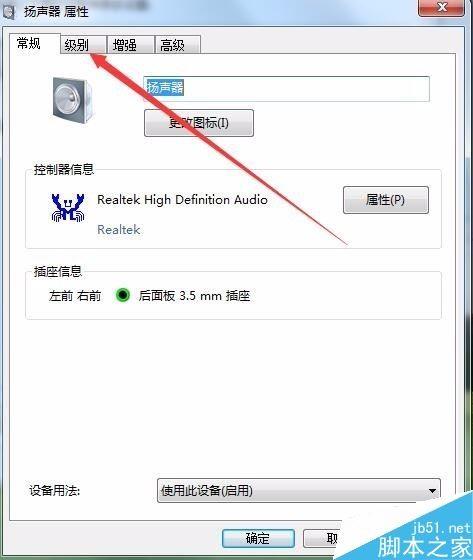
方法一:通过设备管理器更新声卡驱动
设备管理器是Windows系统中管理和查看硬件设备及其驱动程序的工具。以下是详细步骤:
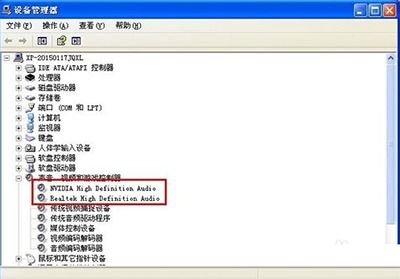
1. 打开设备管理器:
按下键盘上的“Win+X”键,选择“设备管理器”打开。
或者按下“Win+R”键,输入“control”打开控制面板,然后在控制面板中找到并点击“系统”选项,再点击“设备管理器”。
2. 找到声卡设备:
在设备管理器窗口中,展开“声音、视频和游戏控制器”选项。
在这里你会看到声卡设备的名称,通常是Realtek、NVIDIA或其他品牌名称。
3. 更新驱动程序:
右键点击声卡设备,选择“更新驱动程序”。
在弹出的窗口中,选择“自动搜索更新的驱动程序软件”。系统将自动搜索并安装最新的声卡驱动程序。
方法二:通过官方网站手动下载并安装声卡驱动
有时,自动更新驱动程序可能无法找到最新的版本,或者你可能需要手动解决一些兼容性问题。这时,你可以从电脑制造商或声卡制造商的官方网站下载最新的驱动程序。
1. 访问官方网站:
确定你的电脑品牌和型号,以及声卡制造商。
访问电脑制造商或声卡制造商的官方网站,通常你可以在“支持”或“下载”页面找到驱动程序。
2. 下载驱动程序:
在网站的搜索框中输入你的电脑型号或声卡型号,找到对应的驱动程序。
下载适用于Windows 10系统的最新版声卡驱动程序。
3. 安装驱动程序:
下载完成后,双击运行驱动程序安装包,按照提示完成安装。
安装过程中,可能需要重启电脑以使更改生效。
4. 检查驱动程序:
安装完成后,再次进入设备管理器,检查声卡设备是否正常工作。如果仍有黄色感叹号,可尝试右键更新驱动程序。
方法三:使用辅助软件安装驱动
如果你觉得手动下载和安装驱动程序太麻烦,或者你不确定如何找到正确的驱动程序,你可以使用驱动安装辅助软件,如驱动人生。
1. 下载并安装驱动人生:
在百度搜索“驱动人生官网”,下载最新版的驱动人生。
安装完成后,打开驱动人生并进入“驱动管理”。
2. 扫描并更新驱动程序:
点击“立即扫描”,驱动人生将自动检测你的硬件设备及其驱动程序。
如果识别到你的声卡驱动未更新,点击“升级驱动”按钮。
等待升级完成后,重启电脑,保证更新后的声卡驱动正常生效。
方法四:检查声卡硬件及配置
在更新驱动程序之前,你还可以检查声卡硬件是否正常以及配置是否正确。
1. 检查声卡硬件:
在开始菜单中右键单击“此电脑”,选择“管理”,打开计算机管理界面。
在设备管理器中,查看“音频输入和输出”下是否有声卡设备。如果看到声卡名称,说明电脑已检测到声卡硬件;如果看到黄色感叹号,则表示声卡驱动程序未正确安装。
2. 配置音频设备:
右键单击任务栏上的音量图标,选择“打开声音设置”。
在“输出”部分,选择要使用的音频设备,如耳机或扬声器。如果没有看到期望的设备,请检查它是否已正确连接到电脑。
点击“设备属性”,在弹出的窗口中可以调整音量、均衡器等设置,以优化音频效果。
方法五:高级配置与优化
对于追求更高音质的用户,你还可以进行更高级的配置与优化。
1. 安装专属控制面板程序:
某些声卡还提供了专属的控制面板程序,如Realtek高清晰音频管理器。你可以通过控制面板程序调整更多高级选项,如音效增强、环境音效等。
2. 连接外置DAC:
DAC(数模转换器)能够将数字音频信号解码为模拟信号。外置DAC通常采用了更高端的元器件和电路设计,因此能够带来更出色的解码效果。市面上有许多优秀的DAC产品,如FiiO K3、Audioengine D1等,用户可根据需求和预算选购。
3. 定制声卡驱动:
对于发烧友来说,还可以尝试定制声卡驱动。某些发烧友开发了修改版的Realtek声卡驱动,加入了诸如DTS、杜比等解码器,并提供了更多的调教选项。不过这需要用户具备一定的动手能力和技术背景,入门者不建议尝试。
注意事项
1. 备份重要数据:
在更新驱动程序或进行系统更改之前,建议备份重要数据以防万一。
2. 谨慎使用第三方驱动:
第三方平台提供的驱动程序多为通用版,不一定适合所有声卡。建议优先使用官方提供的驱动程序。
3. 定期检查更新:
为了获得最佳的兼容性和性能,建议定期访问官方网站下载并安装最新版的声卡驱动程序。
4. 优质音频线材:
选用优质的音频线材并确保它们正确连接到电脑可以有效提升音质。
通过以上方法,你可以轻松打开并管理Win10电脑的声卡驱动。无论是通过设备管理器自动更新、手动下载并安装驱动程序、使用辅助软件还是进行高级配置与优化,你都能找到适合自己的方法来解决声卡问题。希望这篇文章能帮助你更好地管理你的声卡驱动并享受高品质的音频体验。
- 上一篇: 95558快速接通人工服务的方法
- 下一篇: 废灯管垃圾分类的正确打开方式
































